Данная статья отражает личное мнение технологического обозревателя Филипа Берна из Tech Radar.
Больше всего в смартфонах меня раздражает меню настроек. Организация меню настроек — очень сложная задача для производителей, и современные телефоны это подтверждают. Даже у лучших телефонов ужасное меню настроек.
Но именно поэтому я хочу сосредоточиться на настройках в своем аргументе, чтобы объяснить, почему программное обеспечение OneUI от Samsung так плохо, а iOS от Apple лучше. Приготовьтесь, потому что, хотя настройки плохи везде, на телефонах Samsung они особенно плохи.

Samsung Galaxy S24 Ultra. (Изображение: Notebookcheck)
Чего я могу ожидать от меню настроек? Ничего. Честно. Надеюсь, мне никогда не придётся пользоваться настройками. На идеальном смартфоне настроек бы не существовало. Революция искусственного интеллекта в смартфонах ведёт к этому этапу. В конечном итоге, ИИ будет управлять настройками. Вы скажете ИИ, что вам нужно, и он сам всё настроит.
Для достижения этой цели Samsung вполне могла бы иметь лучшее приложение «Настройки» на любом смартфоне. Bixby, подвергающийся резкой критике цифровой помощник Samsung, создан для управления настройками. Большинство действий, которые вы хотите совершить со своим Galaxy, и на которые я буду жаловаться ниже, можно упростить с помощью Bixby.
Нажмите и удерживайте кнопку Bixby и попросите телефон «включить точку доступа Wi-Fi» или «изменить режим отображения на Live», и Bixby это сделает. Bixby знает настройки лучше, чем любой человек. В этом и заключается проблема: настройки Galaxy настолько сложны, что для их управления необходим искусственный интеллект.
Настройки должны быть минималистичными.
Возвращаясь к моему первоначальному аргументу: чем проще и быстрее установка, тем лучше.
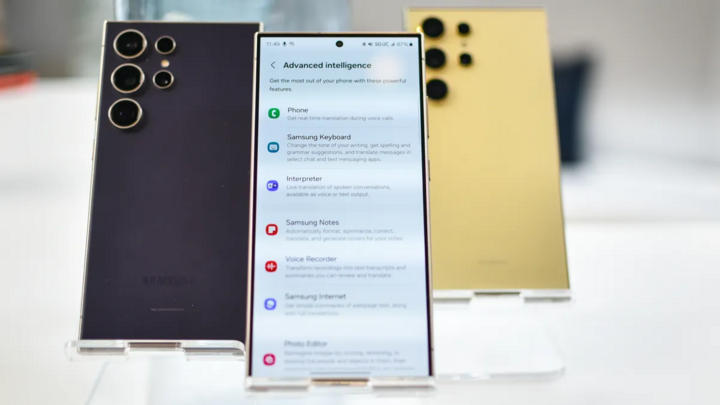
Настройки на устройствах Galaxy часто "скрыты глубоко". (Изображение: Future)
Наиболее распространенные настройки телефона должны быть доступны одним движением пальца. На iPhone 15 я провожу пальцем вниз от верхнего правого угла экрана и могу мгновенно получить доступ не только к яркости экрана и Wi-Fi, но и быстро нажать «Не беспокоить», активировать режим энергосбережения, удаленно открыть Apple TV или даже создать новое напоминание.
На Samsung Galaxy S24 я провел пальцем вниз от верхнего края экрана и увидел шесть кнопок быстрых настроек, а также множество уведомлений. Чтобы найти все быстрые настройки, мне нужно было провести пальцем еще раз. В этом и разница между Apple и Samsung. На телефоне Samsung слишком много действий требуют дополнительных шагов.
Фанаты Samsung будут ругать меня, потому что на самом деле для просмотра всех кнопок быстрых настроек достаточно одного свайпа, но эту опцию нужно включать вручную. Где это сделать? После двух свайпов вниз вы увидите небольшой значок карандаша «Настроить». Нажатие на этот значок активирует несколько полезных функций, например, просмотр всех быстрых настроек одним свайпом.
Вы также можете настроить «горячий угол» для отображения всех быстрых настроек одновременно, как это делает Apple. Конечно, найти эту опцию будет непросто, хотя в идеале она должна быть включена по умолчанию. Впрочем, найти любую из этих опций тоже будет непросто.
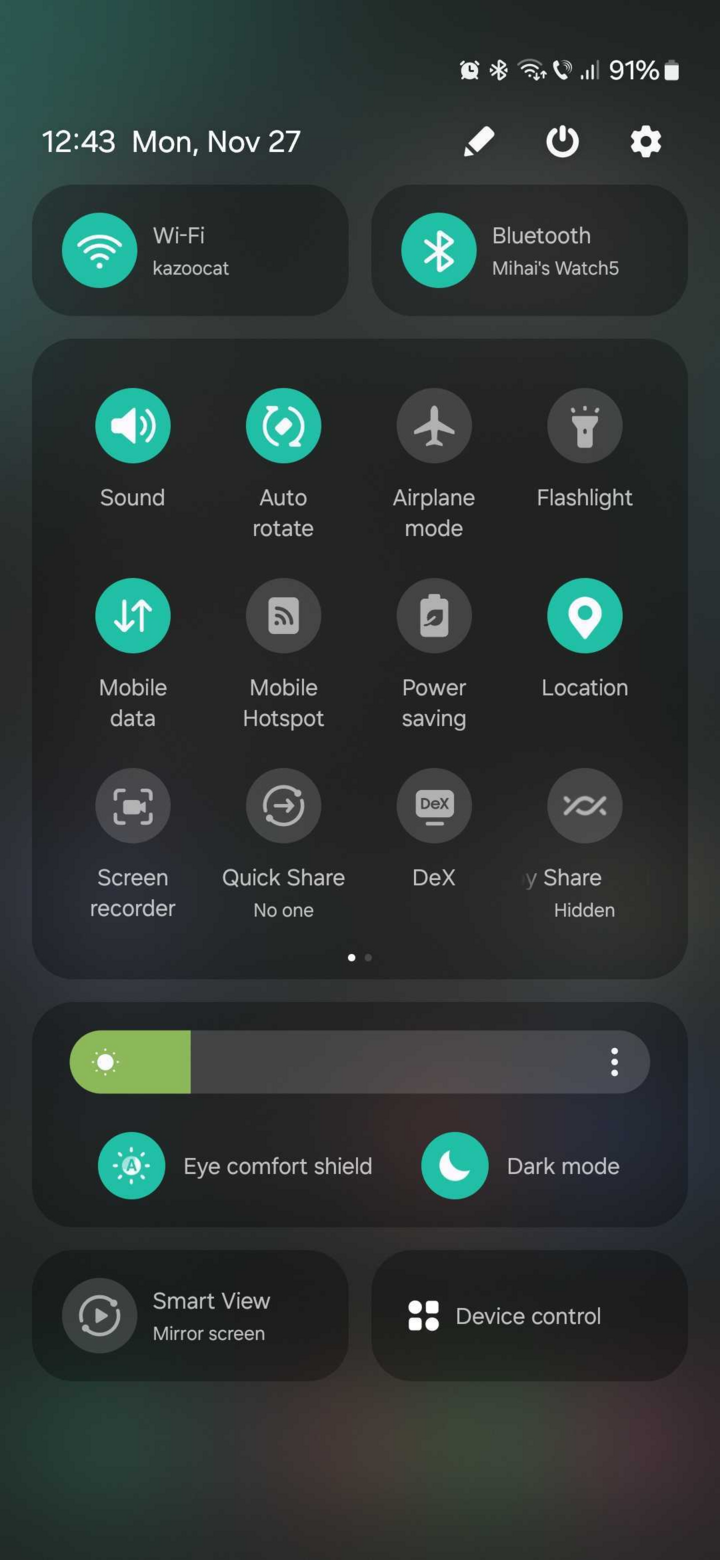
Меню быстрых настроек на Galaxy. (Изображение: Sammobile)
Только подумайте, этих опций на самом деле нет в приложении «Настройки». Хотите увидеть кнопки быстрых настроек одним движением пальца? Такой опции нет нигде в меню настроек. Она находится только в маленьком меню в виде карандаша, о котором я упоминал выше, и к которому можно получить доступ только двойным движением пальца вниз. Внезапно мой Galaxy S24 Ultra стал больше похож на лабиринт, чем на современный смартфон.
Пользовательский интерфейс (UI) должен быть единообразным.
Что касается приложения «Настройки», у Apple и Samsung совершенно разные подходы. На iPhone все ваши настройки находятся в приложении «Настройки». Все настройки для каждого используемого вами приложения, а также все основные настройки телефона, находятся в одном месте. Поэтому список настроек очень длинный, поскольку он включает в себя все приложения на вашем телефоне.
На Galaxy S24, как и на всех телефонах Android, в каждом приложении есть раздел «Настройки». Было бы неплохо, если бы «Настройки» были хорошо организованы. Мои настройки Gmail находятся в Gmail, а настройки Facebook — в Facebook, но все остальные настройки на моем телефоне должны быть в приложении «Настройки». К сожалению, телефоны Samsung так не организуют свои данные, и, похоже, никакой единообразной структуры там нет.
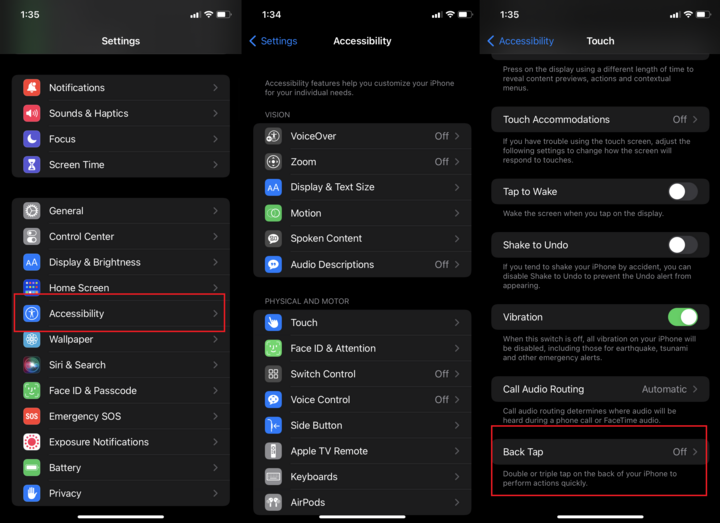
Меню на iOS длинные, но к ним несложно привыкнуть. (Изображение: PCMag)
Иногда настройки находятся в приложении «Настройки». Иногда они скрыты под странными маленькими значками, как, например, значок «карандаш» выше. Если вы видите на своем Galaxy загадочный набор точек, представляющий собой серию расположенных друг над другом пикселей, это может быть скрытое меню настроек.
Хуже всего то, что приложение «Настройки» от Samsung — это полный бардак. Хотя в приложении «Настройки» от Apple очень длинный список пунктов, как только вы начнете его изучать, к нему очень легко привыкнуть. Какую бы функцию вы ни искали, вы найдете ее за один-два шага.
Чтобы проверить это, я выбрал 10 распространенных причин, по которым я использую меню «Настройки». Не используя никаких сложных сочетаний клавиш, таких как нажатие и удержание кнопки «Быстрые настройки», и не просто выполняя поиск нужных настроек, я подсчитал количество шагов, необходимых для достижения моей цели в отношении настроек на iPhone 15 и Galaxy S24. Результаты были очевидны.
| Функция | iPhone/iOS 17 | Galaxy/OneUI 6.1 | Количество шагов (iPhone/Galaxy) | Победившая сторона |
| Включите точку доступа Wi-Fi. | Настройки > Персональная точка доступа > Разрешить подключение другим пользователям | Настройки > Подключения > Мобильная точка доступа и совместное использование подключения > Включить/выключить мобильную точку доступа | 3/4 | iPhone |
| Изменить обои | Настройки > Обои | Настройки > Обои и стиль | 2/2 | Мир |
| Включите режим энергосбережения. | Настройки: Батарея > Режим энергосбережения | Настройки > Обслуживание устройства > Нажмите «Батарея» > Энергосбережение | 3/4 | iPhone |
| Добавить устройства Bluetooth | Настройки > Bluetooth | Настройки > Подключения > Bluetooth > Нажмите «Bluetooth» | 2/4 | iPhone |
| Включите темный режим | Настройки > Дисплей и яркость > Выберите «Темный» | Настройки > Дисплей > Темный | 2/2 | Мир |
| Освободите место в памяти. | Настройки > Общие > Хранилище iPhone > Рекомендуемые | Настройки > Обслуживание устройства > Нажмите «Хранилище» > Просмотрите старые файлы; «Неиспользуемые приложения»; «Дубликаты файлов»; «Большие файлы» | 4/4 | Мир |
| Проверьте наличие обновлений системы. | Настройки > Общие > Обновление ПО | Настройки > Обслуживание устройств > Обновление программного обеспечения | 3/3 | Мир |
| Изменить пароль блокировки экрана | Настройки > Face ID и пароль > Изменить пароль | Настройки > Блокировка экрана и безопасность > Тип блокировки экрана > PIN-код/графический ключ/и т. д. | 3/4 | iPhone |
| Отключите уведомления приложения Tinder. | Настройки > Уведомления > Tinder > Разрешить уведомления (переключатель) | Настройки > Уведомления > Уведомления приложений > Tinder > Разрешить уведомления (переключатель) | 4/5 | iPhone |
| Сброс к заводским настройкам. | Настройки > Общие > Перенос или сброс iPhone > Подготовка к новому iPhone / Сброс / Удаление всего содержимого и настроек | Настройки > Общее управление > Сброс > Сбросить все настройки / Настройки мобильной сети / Настройки Wi-Fi и Bluetooth / Настройки специальных возможностей / Восстановление заводских настроек | 4/4 | Мир |
Смартфоны Galaxy никогда не бывают быстрее своих конкурентов. В половине случаев iPhone выполняет меньше шагов, чем Galaxy, для открытия настроек. В другой половине случаев раздел «Настройки» занимает одинаковое количество шагов на обоих телефонах. Ничто не работает быстрее на телефонах Galaxy.
У Samsung может быть более быстрый процессор, больше мегапикселей и все необходимые характеристики. Но они не смогут превзойти Apple, если пользовательский опыт не будет лучше. Это доказывает, что телефоны Samsung сложнее в использовании. Больше шагов означает более низкую производительность. Samsung пора значительно улучшить свое программное обеспечение, если они хотят иметь лучший и самый быстрый телефон на рынке.
Источник



![[Фото] Премьер-министр Фам Минь Чинь принимает участие в конференции по реализации задач Вьетнамского телевидения до 2026 года.](/_next/image?url=https%3A%2F%2Fvphoto.vietnam.vn%2Fthumb%2F1200x675%2Fvietnam%2Fresource%2FIMAGE%2F2026%2F01%2F10%2F1768047311329_ndo_br_dsc-3214-jpg.webp&w=3840&q=75)























































![[Инфографика] Резолюция № 79-НК/ТВ Политбюро о развитии государственного сектора экономики](https://vphoto.vietnam.vn/thumb/402x226/vietnam/resource/IMAGE/2026/01/10/1768038914679_chp_3-11-23.jpeg)

















































Комментарий (0)